如何与朋友在 Spotify 上制作协作播放列表?
如果您和您的朋友想互相推荐一些自己喜欢的歌曲怎么办?你还在一一发歌曲链接吗?自从 Spotify 宣布能够创建协作播放列表以来,与朋友分享歌曲和播放列表变得更加容易。
A Spotify 上的协作播放列表 是一个播放列表,允许多个用户即时添加音乐和播客。最好的一点是,您不需要 Spotify Premium 会员资格即可创建或加入一个。该功能非常适合公路旅行或与朋友聚会等活动,以增添气氛或发现最近的新曲子。在本指南中,我们将探索与您的朋友和亲人制作 Spotify 协作播放列表的快速、简单且愉快的过程。另外,我们将为您提供有关如何免费下载协作播放列表的详细信息。
内容指南 第 1 部分:在 Android 和 iOS 上制作 Spotify 协作播放列表第 2 部分:在桌面上制作 Spotify 协作播放列表 第 3 部分:提示:下载 Spotify 协作播放列表(无需付费) 第 4 部分:有关 Spotify 协作播放列表的常见问题解答部分5。 结论
第 1 部分:在 Android 和 iOS 上制作 Spotify 协作播放列表
Spotify最新的体验“协作播放列表”已向全球 Spotify Free 和 Premium 用户推出,该播放列表中的每个人都可以互相推荐一些歌曲。因此,世界各地的 Spotify 听众可以通过协作播放列表的力量继续感受到与他们的朋友和亲人的亲密感,即使是在远方。
如何在 Spotify 上制作协作播放列表? Spotify 移动应用程序是大多数人听音乐的主要方式。在这一部分中,我们将首先引导您了解如何在移动应用程序上创建 Spotify 协作播放列表,请按照以下步骤操作:
步骤 1。 通过 Spotify 移动应用程序登录您的 Spotify 帐户。
步骤 2。 转到屏幕底部的“您的图书馆”。然后点击右上角的加号并选择“播放列表”。根据需要填写标题和描述。
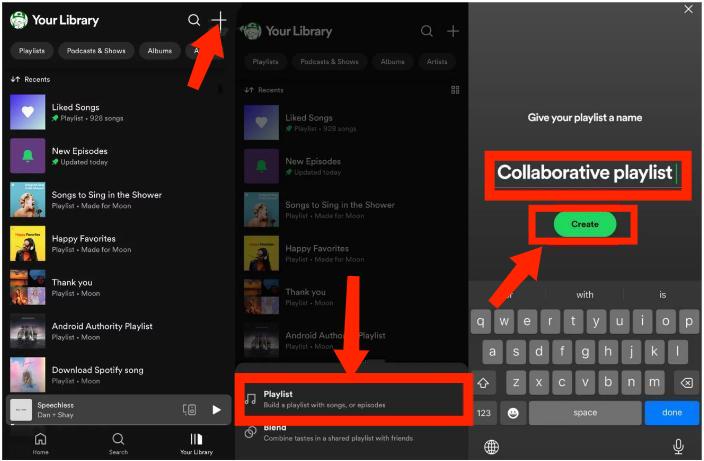
你可能感兴趣: 如果您不想向其他陌生人显示您的协作播放列表,您可以将其设为私有。看 如何将 Spotify 在播放列表上设置为私有 > > > >
现在是时候管理此协作播放列表的协作者了!在 Spotify 上的协作播放列表中添加或删除协作者非常简单,不需要很多步骤。操作方法如下:
步骤 1。 在协作播放列表页面上,点击邀请协作者(显示头部和肩膀,前面带有加号)图标。
步骤 2。 这将弹出一个共享菜单来邀请协作者。您可以选择直接“复制链接”并分享,或通过选定的社交媒体应用程序分享。现在您的朋友可以打开链接加入此协作播放列表。请记住,共享链接将在 7 天内过期。
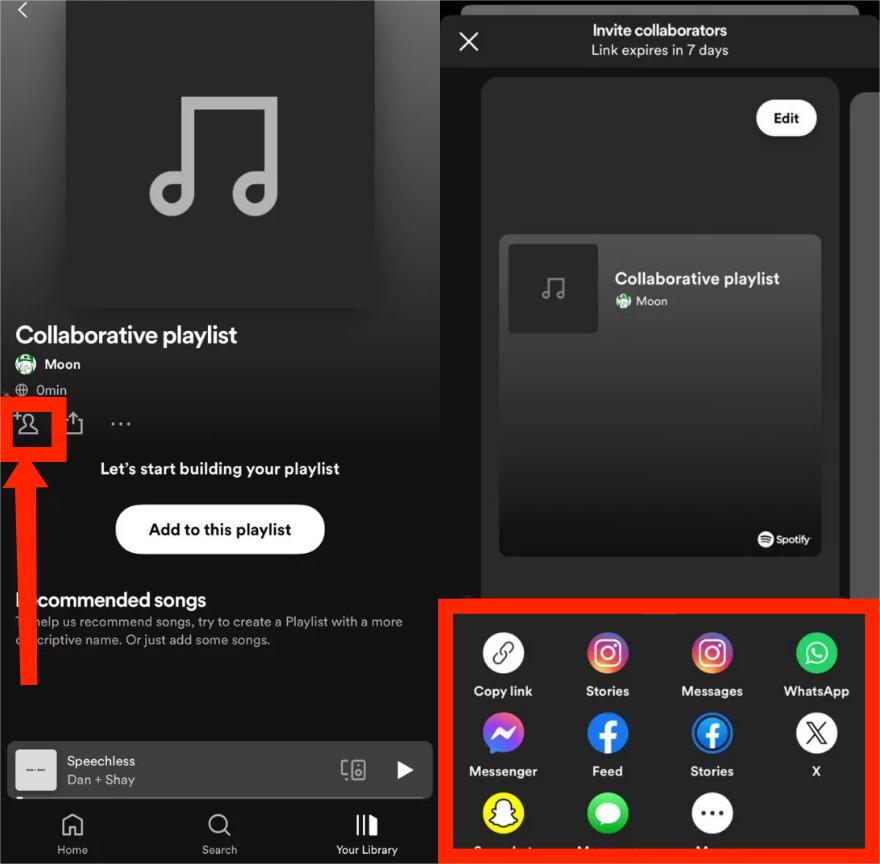
步骤 3。 要从协作播放列表中删除某人,请点击播放列表标题下方的协作者姓名,然后点击姓名旁边的三个点。最后,选择“删除协作者”(撤销编辑权限,但允许使用保存的链接继续收听)或“从播放列表中删除”(完全限制对播放列表的访问)。
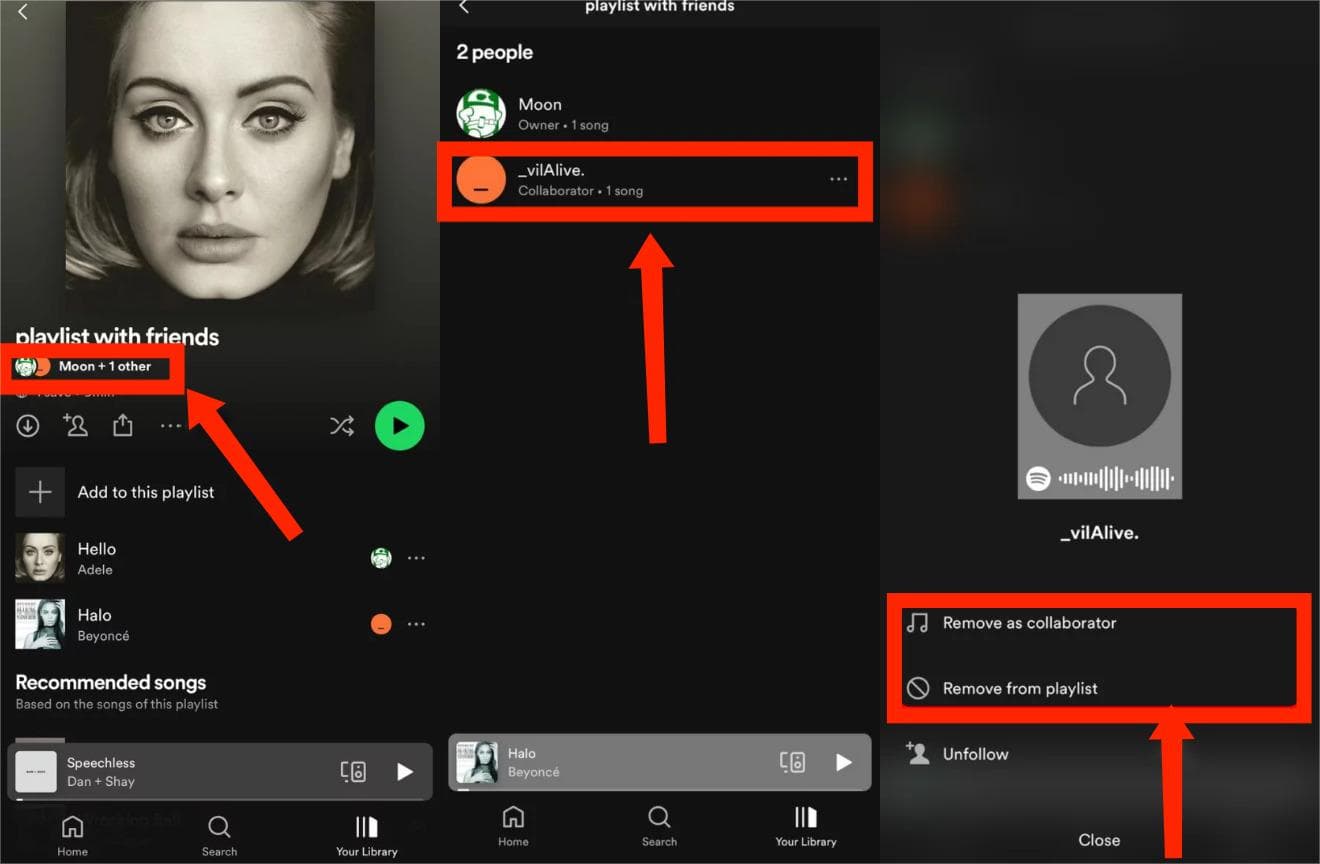
第 2 部分:在桌面上制作 Spotify 协作播放列表
还可以从桌面应用程序和网络播放器访问 Spotify。在这里,我们将与您分享一些在 Spotify 上制作和管理协作播放列表的技巧。请详细查看它们。
步骤 1。 在您的计算机上启动 Spotify 桌面应用程序。
步骤 2。 在播放列表页面上,单击播放列表图片下方的人物图标。这会自动将播放列表链接复制到您的设备剪贴板。然后,您可以与任何潜在的合作者共享此链接。
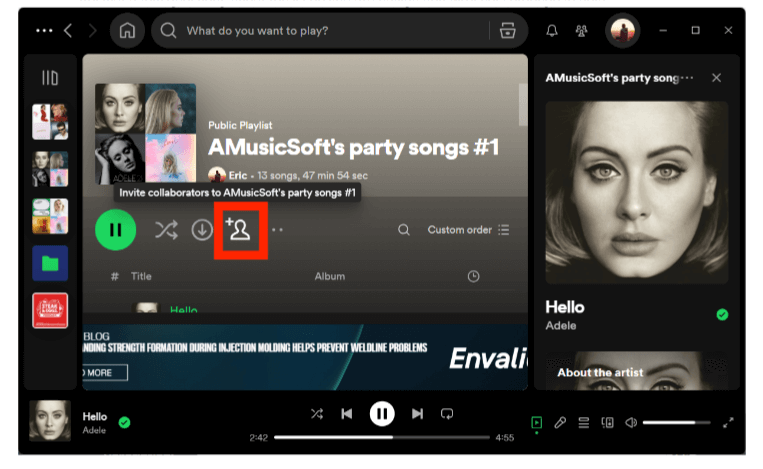
步骤 3。 可以通过桌面应用程序删除协作者,方法是单击播放列表名称下的协作者姓名,点击姓名旁边的三个点,然后选择所需的选项。
第 3 部分:提示:下载 Spotify 协作播放列表(无需付费)
协作播放列表是让朋友和亲人保持亲密关系的好方法,即使彼此相距很远。最重要的是,每个免费和高级听众都可以添加或加入 Spotify 上的协作播放列表。但是,拥有高级帐户仍然有优势。例如,订阅了 Spotify Premium 的协作者在收听协作播放列表时无需处理烦人的广告。此外,他们可以选择跳过任何歌曲。 Spotify Premium 还拥有离线模式,即使没有互联网连接,您也可以收听下载的协作播放列表。
您可以在没有 Premium 的情况下下载 Spotify 协作播放列表吗?作为顶级的 Spotify 音乐下载工具, 音乐软件 Spotify Music Converter 轻松将您喜爱的音乐下载到本地以供离线欣赏,Spotify Free 和 Spotify Premium 帐户均可使用。
当您以 3 倍的速度将音乐文件转换为 MP4、WAV、FLAC、AAC、M5A 和 FLAC 格式时,该工具非常出色。这些格式的好处是它们都可以在大多数设备上访问,这使您可以使用您喜欢的任何设备来播放流媒体音乐。这个专业转换器 从 Spotify 中删除 DRM,实现更高的兼容性。您还可以保证从输出歌曲中听到高质量的音频。AMusicSoft Spotify Music Converter 仍将具有其元数据信息和 ID3 标签。因此,他们将被组织起来并确保他们拥有有关他们的正确信息。
请参阅以下步骤,在 AMusicSoft 的帮助下下载不带 Premium 的 Spotify Collaborative 播放列表。
步骤 1。 请首先获取 AMusicSoft Spotify Music Converter 根据您计算机的操作系统安装在您的计算机上。
步骤 2。 安装后,打开 AMusicSoft 程序。使用其内置的 Spotify 网络播放器登录您的 Spotify 帐户。选择您要下载的 Spotify 播放列表,然后将它们添加到转换器的主界面。

步骤 3。 要永久保留 Spotify 播放列表,请单击“输出”图标选择 MP3 作为输出格式。然后选择输出格式正下方的输出文件夹。

步骤 4。 向下导航到窗口底部,单击“转换”按钮,然后等待应用程序执行魔法。

第 4 部分:有关 Spotify 协作播放列表的常见问题解答
问题 1:我是否需要高级订阅才能创建或加入协作播放列表?
不,您无需成为高级会员即可在 Spotify 上创建协作播放列表。这是每个人都可以访问的功能。如果您可以容忍播放限制,您仍然可以保留 Spotify 免费帐户。然而,如果你想完全控制播放、离线模式和无广告的音乐体验,那么值得升级到 Spotify Premium。
相关话题: Spotify 免费版与高级版:您是否应该付费升级 > > > >
Q2: 有多少人可以编辑协作播放列表?
可以在播放列表上协作的人数没有限制。但为了更好地管理播放列表并使其井井有条,最好不要添加太多协作者。
Q3: 我可以在 Spotify 网络播放器上制作协作播放列表吗?
不幸的是,Spotify 网络播放器不包含协作播放列表创建功能。
部分5。 结论
在这里,我们讨论了如何在 Spotify 上制作协作播放列表。创建协作播放列表是公路旅行、聚会或与朋友分享音乐品味的好方法。所有 Spotify 用户均可使用此功能。但升级到 Spotify Premium 后,您可以随时随地收听协作播放列表,即使不一定能连接到稳定的互联网连接。对于免费听众,您可以利用 音乐软件 Spotify Music Converter。该工具提供了一个可行的解决方案来下载 Spotify 歌曲和播放列表以供离线播放。音乐转换完成后,您可以随时随地享受无广告的 Spotify 音乐,没有任何限制!
人们也读
Robert Fabry 是一位热心的博主,也是一位热衷于技术的爱好者,也许他可以通过分享一些技巧来感染你。他还热爱音乐,并曾为 AMusicSoft 撰写过有关这些主题的文章。